
Tämä ohjelmisto pitää ajurit käynnissä ja pitää sinut turvassa tavallisista tietokonevirheistä ja laitteistovikoista. Tarkista kaikki ohjaimesi nyt kolmessa helpossa vaiheessa:
- Lataa DriverFix (vahvistettu lataustiedosto).
- Klikkaus Aloita skannaus löytää kaikki ongelmalliset kuljettajat.
- Klikkaus Päivitä ohjaimet uusien versioiden saamiseksi ja järjestelmän toimintahäiriöiden välttämiseksi.
- DriverFix on ladannut 0 lukijoita tässä kuussa.
iTunes on yksi suosituimmista multimedia-alustoista maailmassa, ja vaikka se on Applen tuote, se on saatavana myös Windows-käyttöjärjestelmien käyttäjille, eikä Windows 10 ole erilainen. Joten jos haluat käyttää iTunesia Windows 10: ssä, tässä on kaikki mitä sinun tarvitsee tietää iTunesin lataamisesta, median tuomisesta ja ostamisesta iTunes Storesta Windows 10 -tietokoneellasi.
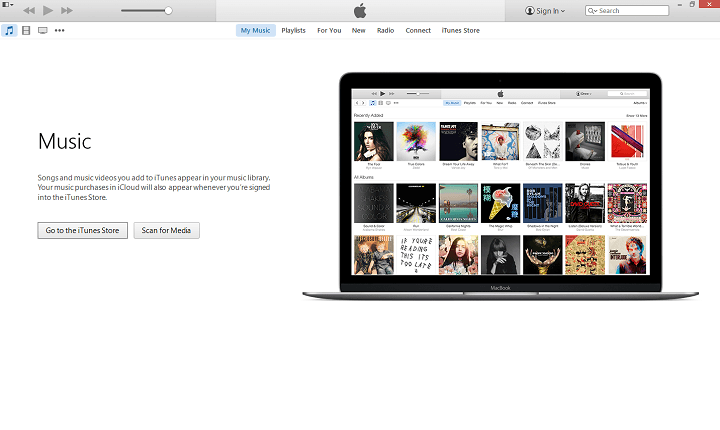
Kuinka asentaa iTunes Windows 10: een
Onko asennat iTunes ensimmäistä kertaa tai sen päivittäminen, menetelmä on sama. Lataa vain asennustiedosto, ja jos asennat sitä ensimmäisen kerran, se asennetaan normaalisti tietokoneellasi, muuten se vain päivittää Windows 10 -tietokoneellesi asennetun iTunesin nykyisen version. Tässä on mitä sinun on tehtävä:
- Siirry tähän osoitteeseen: www.apple.com/itunes.
- Napsauta sinistä Lataa iTunes -painiketta oikeassa yläkulmassa.
- Klikkaa Lataa nyt -painiketta.
- Käynnistä asennusohjelma napsauttamalla latausta, kun se on valmis. Kun olet ladannut asennusohjelman, käynnistä se ja seuraa muita asennusohjeita.
Siinä kaikki, nyt tietokoneellesi on asennettu iTunesin uusin versio. Noudata tämän artikkelin lisäohjeita saadaksesi lisätietoja Apple ID: n luomisesta, musiikin tuomisesta, palvelujen tilaamisesta ja muusta.
Kuinka luoda Apple ID iTunesille Windows 10: ssä
Ellet käytä omaa musiikkia, joudut luomaan Apple ID: n ostamaan musiikkia, elokuvia ja sovelluksia iTunesista. Joten jos sinulla ei vielä ole Apple ID: tä, voit luoda sen iTunesin kautta Windows 10 -tietokoneellasi. Näin sinun on tehtävä:
- Napsauta Kirjaudu sisään -painiketta ruudun oikeassa yläkulmassa, aivan hakupalkin vieressä.
- Sinua pyydetään kirjautumaan sisään tai luomaan Apple ID: si, joten napsauta Luo Apple ID -painiketta alla.
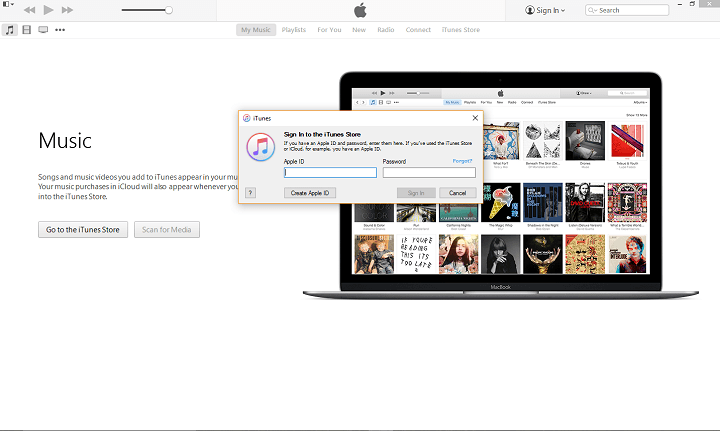
- Klikkaus Jatkaa sitten seuraavalla näytöllä Olla samaa mieltä ehtojen mukaisesti.
- Täytä vaaditut tiedot, mukaan lukien sähköpostiosoite, turvakysymykset ja salasana. Lisää vaihtoehtoisesti toissijainen sähköpostiosoite ja tilaa uutiskirjeet. Klikkaus Jatkaa kun valmis.
- Täytä laskutusosoite seuraavalla näytöllä ja anna valinnaisesti luottokorttimaksutiedot. Klikkaus Luo Apple ID oikeassa alakulmassa.
- Tarkista sähköpostisi vahvistusviestin varalta ja napsauta annettuja linkkejä prosessin loppuun saattamiseksi.
Jos haluat ostaa ja ladata sovelluksia kaupasta, sinun on lisättävä myös maksutietosi. Näin voit tehdä sen:
- Napsauta Apple ID -kuvaketta näytön oikeassa yläkulmassa, kirjaudu sisään ja napsauta Tilitiedot.
- Apple ID -yhteenvedon alla on maksutiedot. Klikkaa Muokata -painiketta.
- Valitse seuraavassa näytössä maksutapa, syötä vaaditut tiedot ja napsauta Tehty oikeassa alakulmassa.
Nyt sinulla on Apple ID -tunnuksesi määritetty ja olet valmis käyttämään Applen tuotteita Windows 10 -tietokoneellasi.
Musiikin ja videoiden tuominen iTunesiin Windows 10: ssä
Kaikkia kappaleita ei tarvitse ostaa iTunes Storesta, koska voit tuoda omat kappaleesi. Kun käynnistät iTunesin ensimmäistä kertaa, se pyytää sinua skannaamaan mediaa, ja jos valitset tämän vaihtoehdon, se sisältää kaikki tietokoneesi mediatiedostot iTunes-soittimessa. Jos haluat ohittaa sen toistaiseksi ja tehdä sen myöhemmin, voit tuoda mediasi iTunesiin seuraavasti:
- Klikkaus Tiedosto iTunes-ikkunan yläosassa olevassa valikossa
- Klikkaus Lisää kansio kirjastoon...
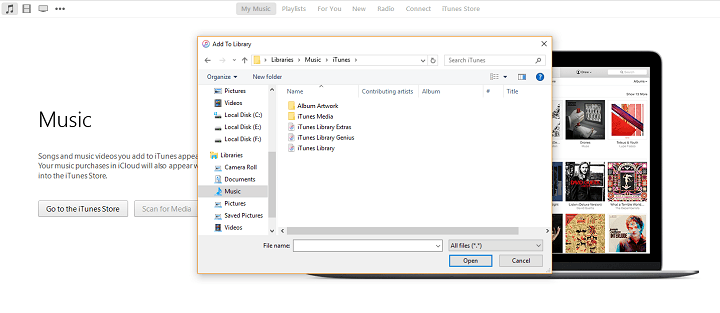
- Selaa vain kansioitasi ja lisää haluamasi musiikki (tee sama videoille ja muulle medialle).
Kuinka ostaa iTunes Storesta Windows 10: ssä
Tietenkin yksi iTunes-sovelluksen päätarkoituksista on musiikin kuuntelun ja elokuvien katselun lisäksi musiikin, elokuvien ja TV-ohjelmien ostaminen. Mutta ennen kuin aloitamme, sinun on varmistettava, että Apple ID on vahvistanut maksutiedot. Jos ei, noudata vain yllä olevia ohjeita, ja kun olet suorittanut kaiken, olet valmis ostamaan.
Näin voit ostaa haluttua mediaa iTunesista:
- Avaa iTunes ja siirry iTunes Storeen.
- Jos haluat ostaa joitain esillä olevia tuotteita kaupasta, napsauta sitä, muuten etsi suosikkikappaleesi, elokuvasi tai TV-ohjelmasi.

- Kun olet löytänyt ostamasi tuotteet, napsauta hintaa ja sinua pyydetään antamaan Apple ID: si.
- Anna Apple ID, noudata muita ohjeita ja suorita osto.
- Kun olet ostanut kohteen, se näkyy iTunes-kirjastossasi, tarkemmin sanottuna se on saatavilla kohdassa Oma musiikki, Omat elokuvat tai Omat TV-ohjelmat.
Nyt tiedät melkein kaiken iTunesin asentamisesta ja käytöstä Windows 10 -tietokoneellasi. Kerro meille kommenteissa, mitä palvelua pidät enemmän, iTunesia tai Groove Musicia?
Lue myös: Korjaus: Windows 10 Media Player ei kopioi musiikkia Windows 10: ssä


